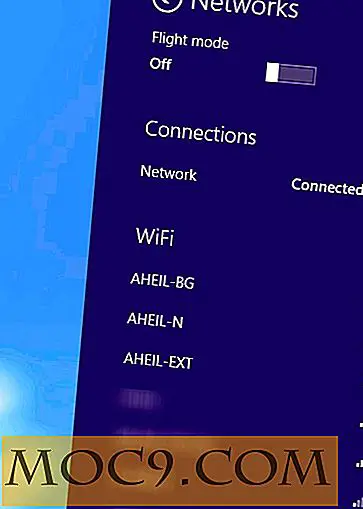Enkel lösning för att göra iPhone Apps kompatibla med iPad
Så mycket som du vill använda några av dina iPhone-appar med din iPad, kan du inte på grund av kompatibilitetsproblem. Det vanligaste problemet du kan stöta på när du gör det är pixelation; den andra är storleksfördubbling. Självklart beror det på att iPhone och iPad har olika skärmstorlekar.
Det finns en lösning som jag visste när jag gjorde några iPhone apps iPad-kompatibla, men du måste komma ihåg att inte alla appar kan köras korrekt med den här metoden. Jag har använt Fugu i flera månader med detta ändamål och jag stöter aldrig på några problem.
Fugu Översikt
I princip är Fugu den grafiska representationen av SFTP-kommandoraden SFTP (Secure File Transfer Protocol). SFTP fungerar som File Transfer Protocol (FTP) bara att hela sessionen är krypterad och det är omöjligt för tredje part att avlyssna att data skickas (speciellt lösenord) eftersom alla inte har klart textformat. För mer information om Fugu, kan du besöka dess officiella hemsida.
Förutsättningar
- innan du kan göra denna handledning bör du jailbreak din iPad.
- installera OpenSSH genom Cydia.
- ladda ner Fugu här.
Här är lösningen ...
Egentligen är denna handledning ganska enkel och okomplicerad att du inte ens skulle få det svårt. Om du är ny på att använda iPhone eller iPad, kan det dock vara saker du tycker är svårt att förstå.
Steg ett : Se till att du ansluter din iPad till samma nätverk där datorn är ansluten. starta Fugu om allt är klart och klart.
Steg två : Du kommer då att bli ombedd att ange information till de angivna fälten. Ange fältet Anslut till din IP-adress för iPad. för Användarnamn, ange standard som är root . Du kan klicka på " Connect " knappen för att fortsätta.

Steg tre : Du kommer att bli uppmanad till lösenordet. Om du inte har ändrat standardlösenordet än, kan du använda alpin och klicka sedan på " Godkänn " för att fortsätta.

Steg fyra: Nu ska vi gå till applikationsmappen. Klicka på " Gå till " knappen längst upp. Skriv sedan in / var / mobile / Applications, men se till att alternativet ' Remote ' är valt innan du klickar på ' Go ' knappen. Detta tar oss till katalogen där programfiler sparas.

Steg fem: En lista med mappar eller kataloger presenteras för dig med en massa siffror. Tyvärr skulle det vara svårt att bestämma rätt app du letar efter eftersom katalogerna heter, INTE bär egna namn eller varumärken. Det bästa du kan göra är att känna till "Date Modified" av den ansökan du letar efter.

Steg sex : Om du redan visste mappen du är upptagen till baserat på dess modifierade datum, dubbelklickar du på den för att komma in i katalogen. En gång inuti märker du att det finns en annan mapp som bär namnet på appen. I det här exemplet använder vi BeejiveIM app eftersom det är ett av de program där denna guide gäller. Ange i appens katalog.

Steg sju : Sök efter info.plist och kopiera den till din dator, eller du kan bara dra den från den högra rutan till vänster.

Steg åtta : Styr-klicka eller Högerklicka på fil du just kopierat och välj " Öppna " från menyn. Om du gör det kommer låtredigeraren att öppna filen för redigering. Klicka nu på knappen " Lägg till barn " från verktygsfältet. namnge det nya barnet som UIDeviceFamily .

Steg Nio : Högerklicka på UIDeviceFamily, välj " Värdetyp " och " Array " från menyn.

Steg Tio : Det finns en liten pil bredvid UIDeviceFamily (vänster sida), klicka bara på den för att avslöja barn under det. Därefter lägger du till två objekt genom att klicka på " Lägg till barn " två gånger, så lägger du till objekt 0 och 1 och anger värdena 1 respektive 2.

Steg elva : Efter att ha gjort ovanstående steg, bara " Spara " det normalt. Nu är du redo att skriva över info.plist med hjälp av Fugu.

I grund och botten kan du göra steg 8 till 10 utan att kopiera info.plist till din dator för redigering. Men för att göra det säkrare för din app är det bättre att säkerhetskopiera data innan du redigerar det; gör det lättare för dig att dra tillbaka alla förändringar du har om något galet ska hända.
Nu kan du bara respring din iPad eller starta om den. Nästa gång du startar den specifika iPhone-appen (för det här inlägget är det BeejiveIM) via din iPad, ska det fungera. Tveka inte att lämna frågor eller kommentera om du har något.